Read the previous article
การลดภาระ: ข้อมูลที่เป็นประโยชน์
Skip to main content
Skip to menu
Skip to footer

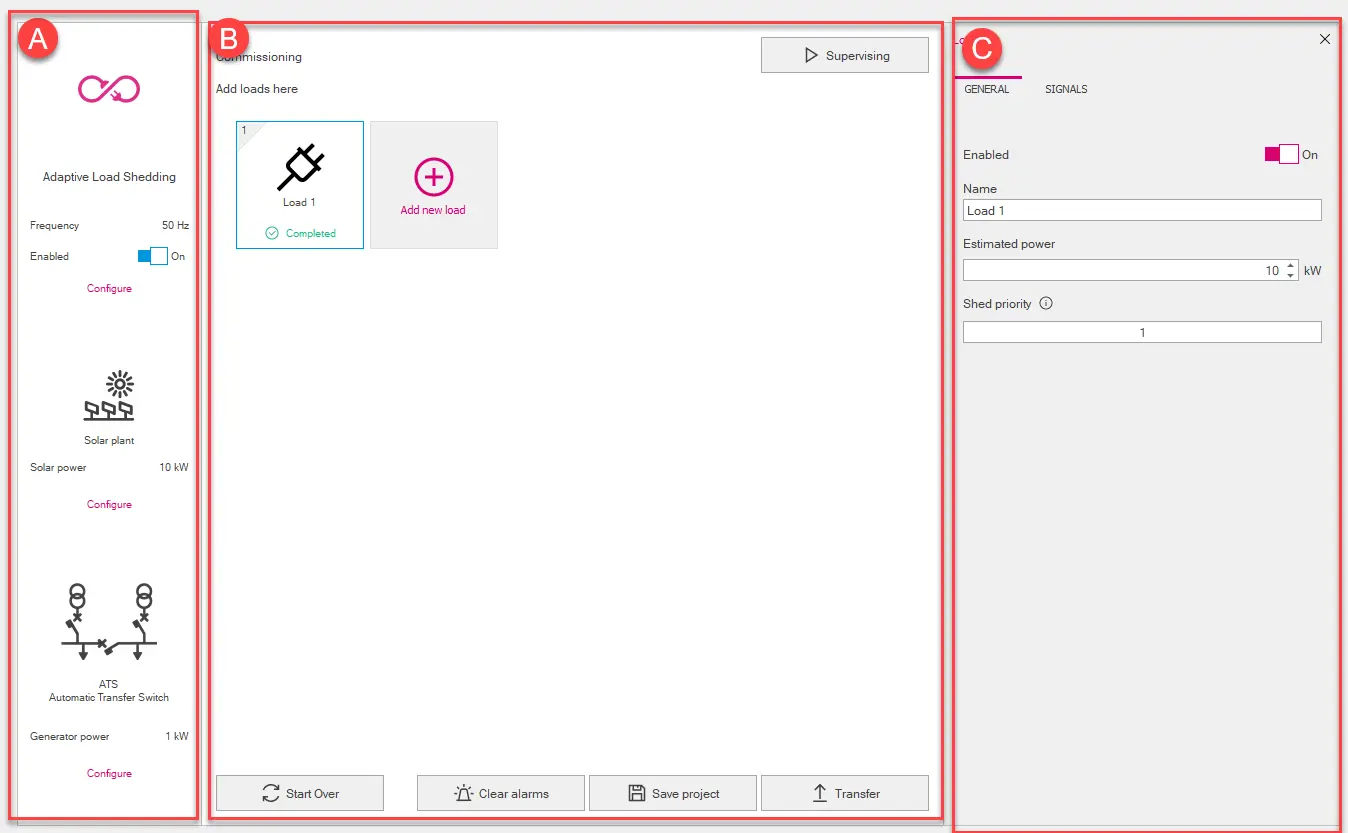
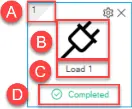
การกํากับดูแลเพจ
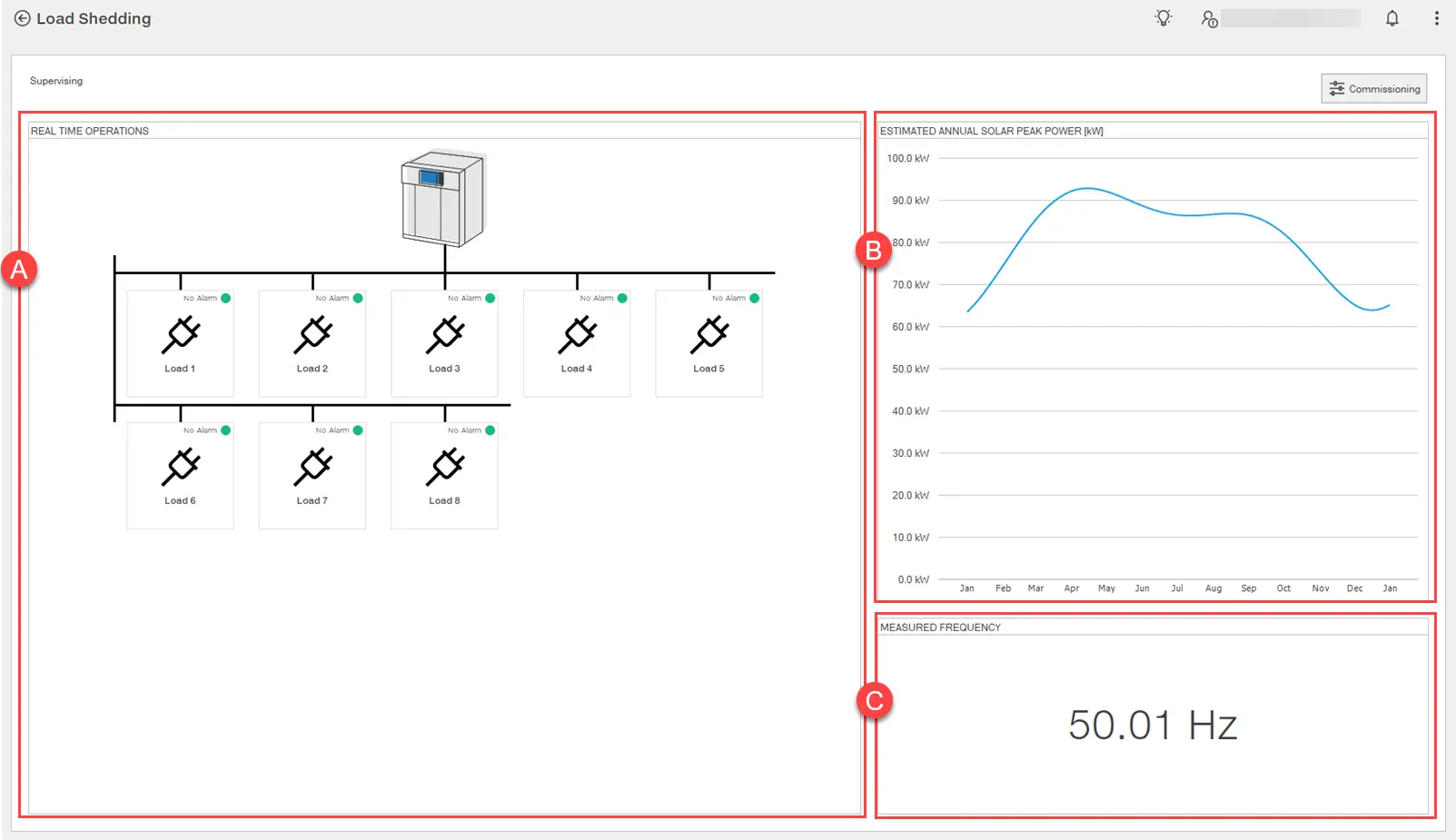
Ekip Connect
Everything in view, all under control
Select your language
Select your language
Load Shedding: หน้าตาเป็นอย่างไร
การออกแบบเพจ
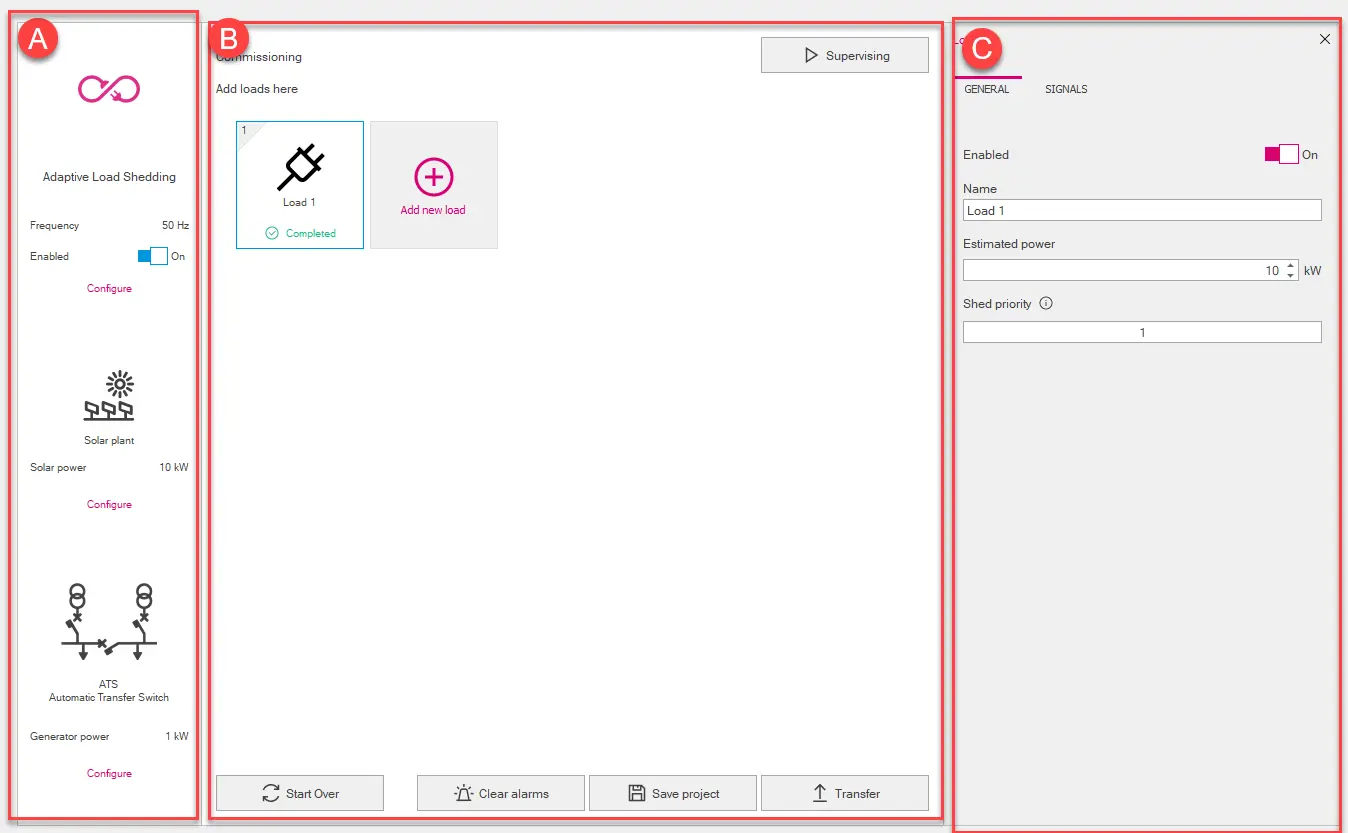
ส่วน | คำอธิบาย |
|---|---|
| A | ฟังก์ชัน: โหลดพื้นที่หลั่ง ประกอบด้วยองค์ประกอบต่อไปนี้:
|
| B | โหลดพื้นที่ ประกอบด้วยองค์ประกอบต่อไปนี้:
หมายเหตุ: รูปแบบ .lds เป็นรูปแบบที่เป็นกรรมสิทธิ์ซึ่งสามารถอ่านได้ด้วย Ekip Connect เท่านั้น
|
| C | พื้นที่สําหรับพารามิเตอร์ขององค์ประกอบที่เลือกใน [A] หรือใน [B] (การลดโหลด: พารามิเตอร์) |
การแสดงกราฟิกของโหลด
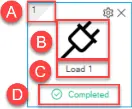
ส่วน | คำอธิบาย |
|---|---|
| A | ลําดับความสําคัญของการตัดการเชื่อมต่อที่กําหนด |
| B | ไอคอนที่เลือกสําหรับการบรรทุก |
| C | ชื่อที่กําหนดให้กับจํานวนงานในศูนย์การผลิต |
| D | สถานะการกําหนดค่าโหลด:
|
 | ปุ่มสําหรับปรับแต่งไอคอนโหลด เมื่อต้องการแสดงปุ่ม ให้วางตัวชี้เมาส์ไว้เหนือการแสดงกราฟิกของโหลด เมื่อต้องการแสดงปุ่ม ให้วางตัวชี้เมาส์ไว้เหนือการแสดงกราฟิกของโหลด |
 | ปุ่มลบโหลด  เมื่อต้องการแสดงปุ่ม ให้วางตัวชี้เมาส์ไว้เหนือการแสดงกราฟิกของโหลด เมื่อต้องการแสดงปุ่ม ให้วางตัวชี้เมาส์ไว้เหนือการแสดงกราฟิกของโหลด |
การกํากับดูแลเพจ
หมายเหตุ: หน้าใช้ได้เฉพาะสําหรับการลดภาระแบบปรับได้
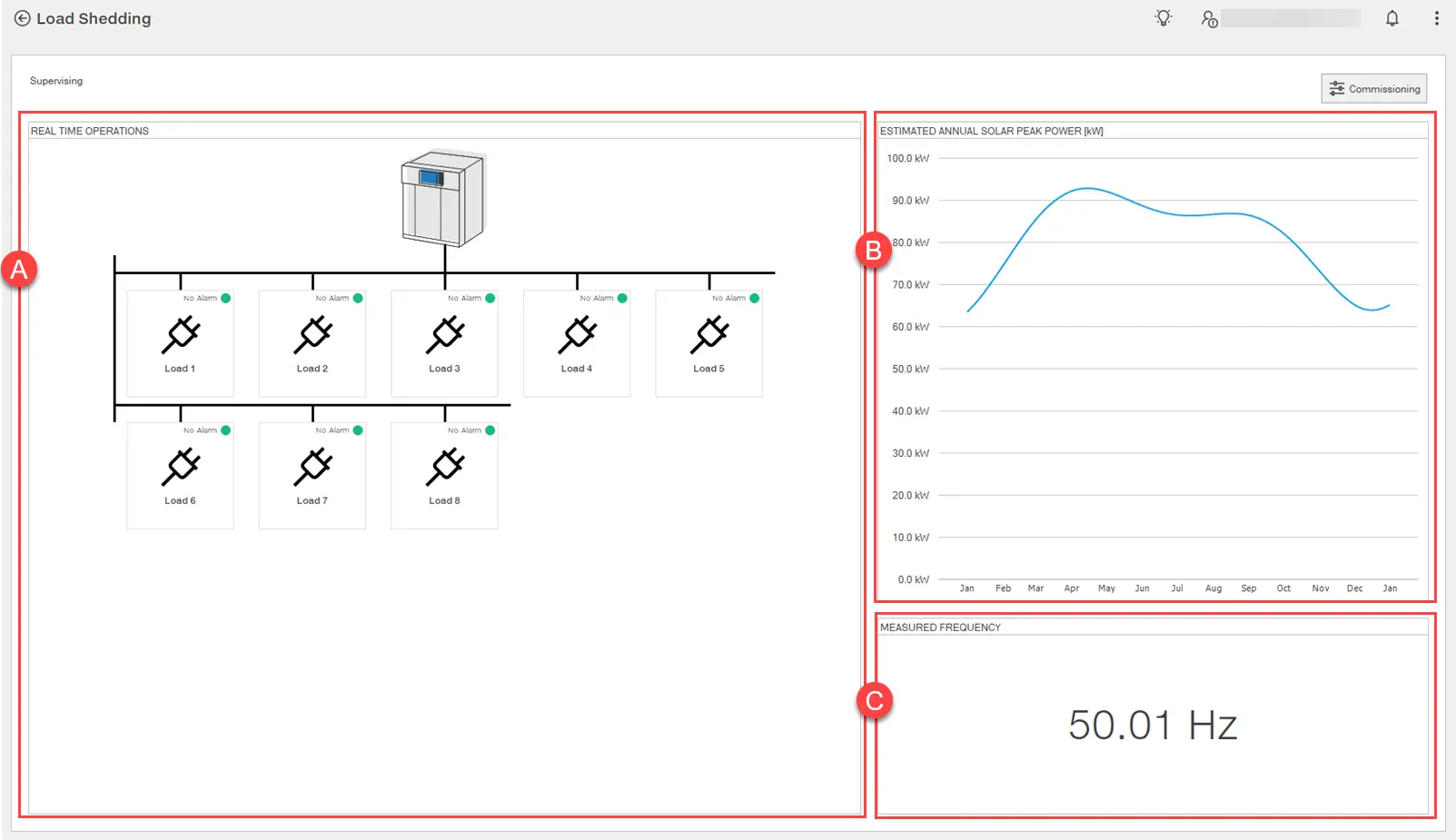
ส่วน | คำอธิบาย |
|---|---|
| การว่าจ้าง | ปุ่มเพื่อเข้าสู่หน้าออกแบบ (การออกแบบหน้า) |
| A | พื้นที่สถานะการโหลด
|
| B | กราฟ: เวลา (แกน X) และกําลัง (แกน Y) แสดงพลังงานโดยประมาณที่ผลิตโดยระบบไฟฟ้าโซลาร์เซลล์ในระหว่างปี |
| C | ความถี่ที่วัดได้แบบเรียลไทม์ |